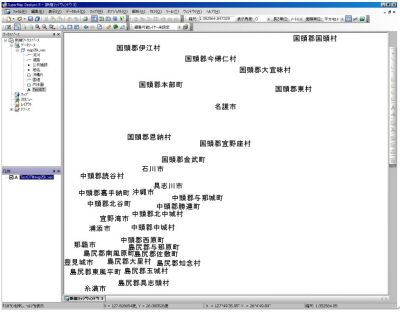儀僋僩儖僨乕僞偼恾宍傪峔惉偡傞揰傪抧媴嵗昗偱帩偭偰偍傝丆柺愊傗嫍棧側偳偺寁應偑娭悢側偳傪巊偭偰峴偆偙偲偑偱偒傞丅傑偨丆奺恾宍偺懏惈抣偐傜庡戣恾偺嶌惉傗懏惈専嶕丒嬻娫専嶕傪峴偆偙偲偑偱偒傞丅儔僗僞乕僨乕僞偼丆僙儖悢抣偺嶼弍張棟乮夋憸僨乕僞張棟乯偵傛傝丆昁梫側忣曬傪嫮挷偟偨僨乕僞傪嶌惉偡傞偙偲偑壜擻偱丆塹惎夋憸傪巊偭偨儕儌乕僩僙儞僔儞僌偑偦偺戙昞揑側棙梡朄偱偁傞丅
STEP2偱偼儀僋僩儖僨乕僞傪棙梡偡傞曽朄傪妛傇丅SuperMap偱棙梡偱偒傞儀僋僩儖僨乕僞乮僆僽僕僃僋僩乯偼丆億僀儞僩丆儔僀儞丆億儕僑儞丆僥僉僗僩偺係庬椶偑棙梡壜擻偱偁傞丅偙偙偱偼丆椺偲偟偰僨乕僞僜乕僗map25k_vec 撪偺奺庬僨乕僞僙僢僩傪昞帵偡傞曽朄傪帵偡丅
map25k_vec 撪偵偼億僀儞僩僆僽僕僃僋僩僨乕僞僙僢僩偺抧柤丆岞嫟巤愝丆儔僀儞僆僽僕僃僋僩僨乕僞僙僢僩偺壨愳丆摴楬丆崙摴丆億儕僑儞僆僽僕僃僋僩僨乕僞僙僢僩偺壂撽俼丆撪悈柺丆僥僉僗僩僨乕僞僙僢僩TextDT偑懚嵼偡傞丅
侾丏億僀儞僩僨乕僞僙僢僩偺昞帵
丂僨乕僞僜乕僗map25k_vec傪奐偒丆僨乕僞僙僢僩抧柤傪儅僢僾偲偟偰奐偔丅乮僨乕僞僙僢僩抧柤僟僽儖僋儕僢僋傑偨偼弌椡僄儕傾偵僪儔僢僌乯
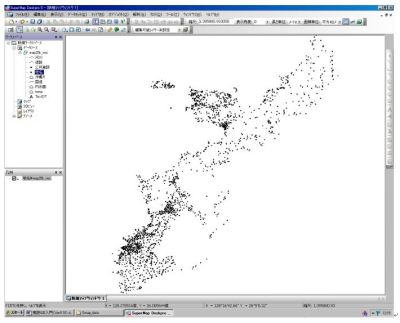
乮侾乯懏惈忣曬偺妋擣丂
丂慖戰僣乕儖傾僀僐儞傪僋儕僢僋偟偰丆僇乕僜儖傪慖戰僣乕儖僇乕僜儖偵曄峏偡傞丅懏惈抣傪傪抦傝偨偄僆僽僕僃僋僩傪僟僽儖僋儕僢僋偡傞偲懏惈忣曬傪昞帵偡傞僂傿儞僪僂偑奐偔丅
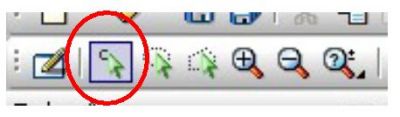
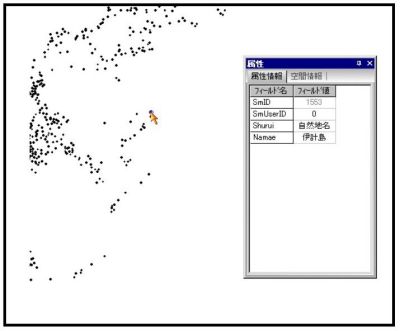
乮俀乯億僀儞僩僗僞僀儖偺曄峏
億僀儞僩僆僽僕僃僋僩偺僗僞僀儖傪曄峏偡傞偙偲偑壜擻偱偁傞丅儅僢僾撪偺僆僽僕僃僋僩僗僞僀儖傪曄峏偡傞応崌丆杴椺僂傿儞僪僂撪偺抧柤@map25k_vec乮僨乕僞僜乕僗抧柤偺儗僀儎乕忬嫷昞帵偟偰偄傞乯傪塃僋儕僢僋丆亀僗僞僀儖愝掕亁傪慖戰偡傞丅
丂亀僔儞儃儖僗僞僀儖偺慖戰亁愝掕僂傿儞僪僂偐傜丆億僀儞僩僆僽僕僃僋僩偺僗僞僀儖傪愝掕偡傞丅愝掕崁栚偼戝偒偔俀崁栚偲側傞丅
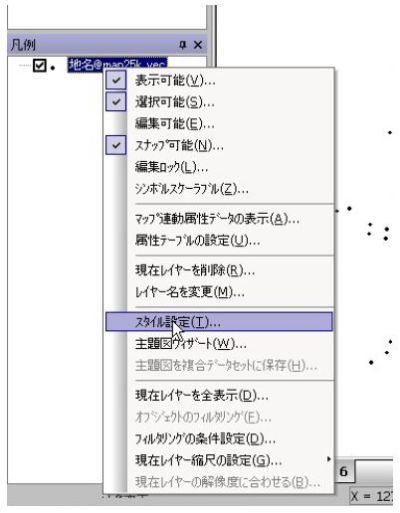
丂嘆僔儞儃儖慖戰丂奺庬抧恾婰崋傗恾宍傪棙梡壜擻丅僔儞儃儖堦棗偐傜昁梫僔儞儃儖傪慖戰丅
丂嘇僔儞儃儖偺愝掕丂僇儔乕丆戝偒偝丆夞揮妏傪愝掕丅僇儔乕偼仴儃僞儞傛傝僇儔乕僠儍乕僩偐傜偺慖戰傑偨偼RGB悢抣擖椡丅戝偒偝丆夞揮妏偼悢抣擖椡丅
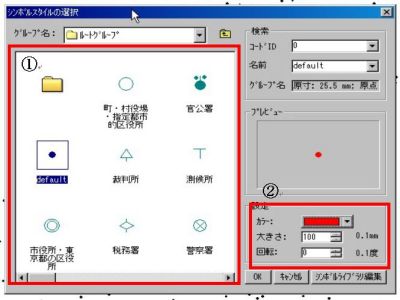
丂忋婰僨乕僞偵僗僞僀儖曄峏屻丆儅僢僾昞帵偑曄峏偝傟傞丅傑偨丆抧柤僆僽僕僃僋僩偺杴椺乮愒怓億僀儞僩乯偑亀杴椺僂傿儞僪僂亁偵昞帵偝傟偰偄傞丅
杴椺僂傿儞僪僂撪偺儗僀儎乕柤徧偼丆亂僨乕僞乕僙僢僩柤徧亃仐亂僨乕僞僜乕僗柤徧亃偲側偭偰偄傞丅
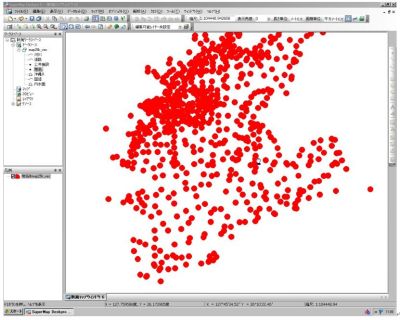
俀丏儔僀儞僨乕僞僙僢僩偺昞帵
丂僨乕僞僙僢僩摴楬傪儅僢僾偲偟偰奐偔丅乮僨乕僞僙僢僩摴楬僟僽儖僋儕僢僋傑偨偼弌椡僄儕傾偵僪儔僢僌偡傞丅乯
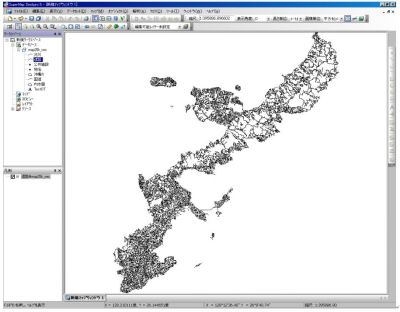
乮侾乯懏惈忣曬偺妋擣丂乮億僀儞僩僨乕僞僙僢僩偲摨條乯
丂慖戰僣乕儖傾僀僐儞傪僋儕僢僋偟偰丆僇乕僜儖傪慖戰僣乕儖僇乕僜儖偵曄峏偡傞丅懏惈抣傪抦傝偨偄僆僽僕僃僋僩傪僟僽儖僋儕僢僋偡傞偲懏惈忣曬傪昞帵偡傞僂傿儞僪僂偑奐偔丅
乮俀乯儔僀儞僗僞僀儖偺曄峏
儔僀儞僆僽僕僃僋僩偺僗僞僀儖傪曄峏偡傞偙偲偑壜擻偱偁傞丅儅僢僾撪偺僆僽僕僃僋僩僗僞僀儖傪曄峏偡傞応崌丆杴椺僂傿儞僪僂撪偺摴楬@map25k_vec乮僨乕僞僜乕僗摴楬偺儗僀儎乕忬嫷昞帵偟偰偄傞乯傪塃僋儕僢僋丆僗僞僀儖愝掕傪慖戰偡傞丅
丂亀儔僀儞僗僞僀儖偺慖戰亁僂傿儞僪僂偐傜丆儔僀儞僆僽僕僃僋僩偺僗僞僀儖傪愝掕偡傞丅愝掕崁栚偼戝偒偔俀崁栚偲側傞丅
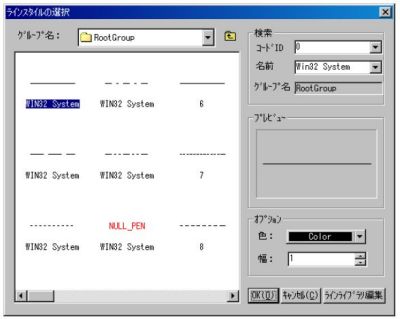
丂嘆儔僀儞僗僞僀儖慖戰丂儔僀儞僗僞僀儖堦棗傛傝奺庬僗僞僀儖傪棙梡壜擻丅
丂嘇儔僀儞偺愝掕丂怓丆儔僀儞偺懢偝傪擖椡壜擻丅僆僾僔儑儞偺怓偐傜仴儃僞儞傛傝僇儔乕僠儍乕僩偺慖戰傑偨偼RGB悢抣擖椡丅懢偝偼暆偵悢抣擖椡丅
俁丏億儕僑儞僨乕僞僙僢僩偺昞帵
丂僨乕僞僙僢僩壂撽俼傪儅僢僾偲偟偰奐偔丅乮僨乕僞僙僢僩壂撽俼僟僽儖僋儕僢僋傑偨偼弌椡僄儕傾偵僪儔僢僌乯億儕僑儞偼懡妏宍偺柺忬恾宍偱偁傝丆斖埻媦傃柺愊傪桳偡傞丅壂撽俼偼巗挰懞斖埻傪昞偡億儕僑儞偱偁傞丅
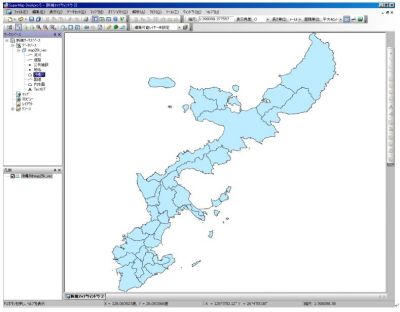
乮侾乯懏惈忣曬偺妋擣丂乮億僀儞僩僨乕僞僙僢僩偲摨條乯
丂慖戰僣乕儖傾僀僐儞傪僋儕僢僋偟偰丆僇乕僜儖傪慖戰僣乕儖僇乕僜儖偵曄峏偡傞丅懏惈抣傪抦傝偨偄僆僽僕僃僋僩傪僟僽儖僋儕僢僋偡傞偲懏惈忣曬傪昞帵偡傞僂傿儞僪僂偑奐偔丅
丂僼傿乕儖僪柤亀SmID亁丆亀SmArea亁丆亀SmPerimeter亁偼SuperMap偺撪晹懏惈抣偱丆帺摦揑偵嶼弌晅壛偝傟偰偄傞丅摿偵亀SmArea亁偼億儕僑儞柺愊丆亀SmPerimeter亁偼億儕僑儞奜廃挿傪昞偡丅
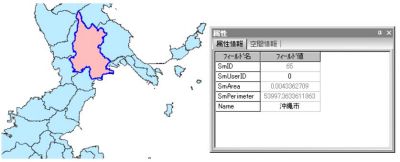
乮俀乯億儕僑儞僗僞僀儖偺曄峏
億儕僑儞僆僽僕僃僋僩偺僗僞僀儖傪曄峏偡傞偙偲偑壜擻偱偁傞丅儅僢僾撪偺僆僽僕僃僋僩僗僞僀儖傪曄峏偡傞応崌丆杴椺僂傿儞僪僂撪偺壂撽俼@map25k_vec乮僨乕僞僜乕僗壂撽俼偺儗僀儎乕忬嫷昞帵偟偰偄傞乯傪塃僋儕僢僋丆僗僞僀儖愝掕傪慖戰偡傞丅
丂亀僼傿儖僗僞僀儖偺慖戰亁僂傿儞僪僂偐傜丆億儕僑儞僆僽僕僃僋僩偺僗僞僀儖傪愝掕偡傞丅愝掕崁栚偼戝偒偔俀崁栚偲側傞丅
丂嘆僼傿儖僗僞僀儖慖戰丂僼傿儖僗僞僀儖堦棗傛傝奺庬僗僞僀儖傪棙梡壜擻丅僼傿儖僗僞僀儖偼恾宍傪揾傞応崌偺柾條丅
丂嘇億儕僑儞嵤怓愝掕丂僇儔乕愝掕慜宨怓丆攚宨怓偺愝掕丅僼傿儖僗僞僀儖倎傪慖戰偟偨応崌丆慜宨怓偺愝掕偺傒偑桳岠偵側傞丅傑偨丆倐傪慖戰偟偨応崌億儕僑儞偺揾傝偮傇偟偼峴傢傟側偄丅偙傟埲奜偺僼傿儖僗僞僀儖偼柾條偼慜宨怓丆奺億儕僑儞柾條偺攚宨偼攚宨怓偲側傞丅摟柧愝掕偼億儕僑儞偺摟柧壔偵傛偭偰攚屻偵偁傞恾宍偑摟偗偰尒偊傞傛偆偵偡傞愝掕偱偁傞丅僨乕僞偺廳偹崌傢偣帪偵桳岠側庤朄偱偁傞丅
嘊億儕僑儞奜廃偺儔僀儞偼儔僀儞僗僞僀儖偺愝掕偐傜曄峏壜擻丅曄峏曽朄偼儔僀儞僆僽僕僃僋僩偺曄峏偲摨條丅
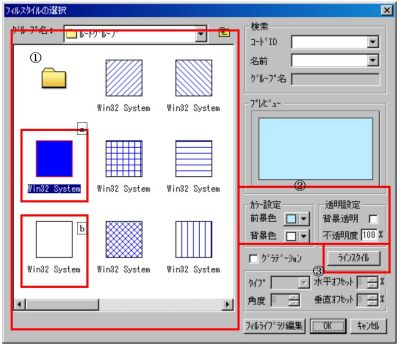
係丏僥僉僗僩僨乕僞僙僢僩偺昞帵
丂僨乕僞僙僢僩TextDT傪儅僢僾偲偟偰奐偔丅乮僨乕僞僙僢僩TextDT僟僽儖僋儕僢僋傑偨偼弌椡僄儕傾偵僪儔僢僌偡傞丅乯
丂僥僉僗僩僆僽僕僃僋僩偺曄峏偼乮僼僅儞僩丆僒僀僘側偳乯偼僆僽僕僃僋僩曇廤偵傛傝峴偆丅